word如何巧妙节省屏幕空间?
1、首先,打开word2013应用程序,进入编辑状态,如图所示。
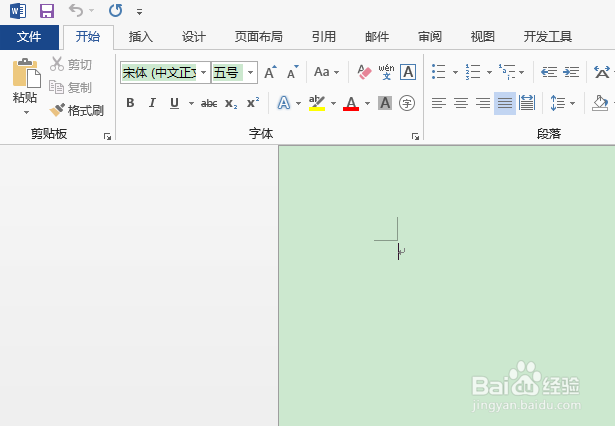
2、单击“文件”选项卡左侧列表中的“选项”按钮,如图所示。
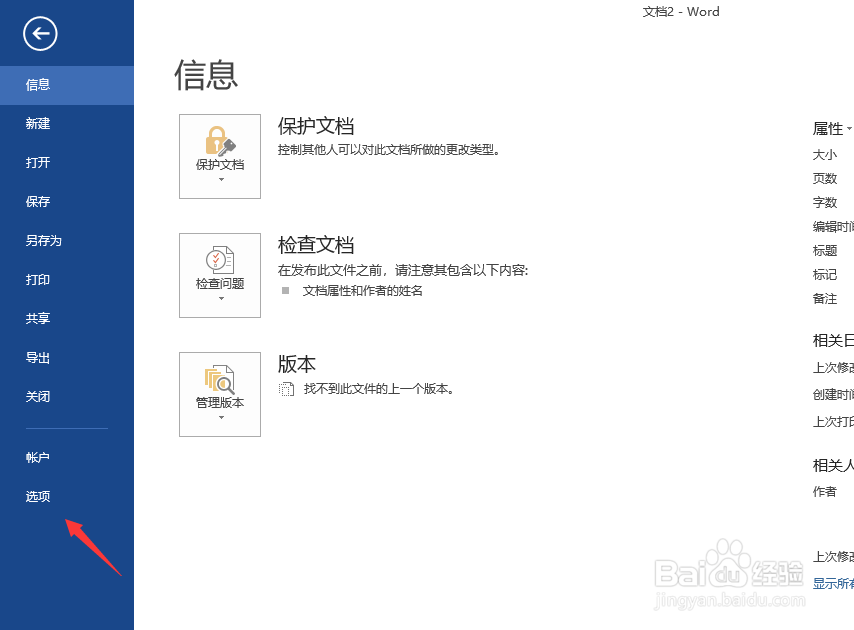
3、打开“Word选项”对话框。在左侧列表中单击“显示”选项,如图所示。

4、在右侧“页面显示选项”选项区中取消勾选“在页面视图中显示页面间空白”复选框,如图所示。

5、单击“确定”按钮,在文档页面视图中隐藏了上下边距的空白区域,如图所示。

1、1、首先,打开word2013应用程序,进入编辑状态。
2、单击“文件”选项卡左侧列表中的“选项”按钮。
3、打开“Word选项”对话框。在左侧列表中单击“显示”选项。
4、在右侧“页面显示选项”选项区中取消勾选“在页面视图中显示页面间空白”复选框。
5、单击“确定”按钮,在文档页面视图中隐藏了上下边距的空白区域。
声明:本网站引用、摘录或转载内容仅供网站访问者交流或参考,不代表本站立场,如存在版权或非法内容,请联系站长删除,联系邮箱:site.kefu@qq.com。
阅读量:40
阅读量:180
阅读量:53
阅读量:142
阅读量:187